Ниже находится базовый гайд по устранению неисправностей во всех играх. Ознакомившись с ним, вы с высокой долей вероятности решите свою проблему. Гайд обновляется и дополняется, но если вы не нашли ответ на свой вопрос, можете
задать свой вопрос здесь.
Запуск от имени администратора, в режиме совместимости, в окне без рамок
Для начала попробуйте запустить игру от имени администратора. Если игра вышла ранее 2015 года, попробуйте запустить её в режиме совместимости с более старой версией windows, например windows 7 (для очень старых игр можно попробовать Windows XP SP3).
Правой кнопкой мыши по ярлыку игры → свойства → совместимость → ставим флажки «Запустить программу в режиме совместимости с…» и «Запускать эту программу от имени администратора».
Эти два действия очень часто решают проблему запуска и стабильного ФПС.
Если вы играете через Steam или другой лаунчер, попробуйте запускать игру через него (после того, как выполнили действия выше).
Так же часто помогает запустить игру в окне без рамок.
Отключение XMP профиля в Bios
Если вы не знаете, что это такое, то можете переходить к следующему пункту.
Игра Jagged Alliance 2: Wildfire (2004) не запускается в Steam
Попробуйте провести следующие действия по очереди, не все сразу:
- Перезапустить Steam
- Свойства игры → расположение файлов → запуск от имени администратора
- В свойствах запуска игры прописать -windowed -noborder
- Перекачать файлы игры
- Полное удаление и установка игры
Если вы используете пиратку
Есть вероятность, что репак неисправный, подробнее читать тут. Но для начала рекомендуем ознакомиться с пунктами ниже.
Проверка / установка драйверов
Проверьте все драйверы:
- Через автоапдейтер Driver Booster
- или, если у вас ноутбук, зайдите на сайт производителя в раздел драйверов и скачайте их там
Вы так же можете отдельно установить драйвера на видеокарты и сопутствующее ПО на сайтах разработчиков видеокарт, там драйвера появляются быстрее, чем в автоапдейтерах:
- AMD
- Nvidia

Обновление DirectX
Все ошибки, которые имеют в себе приставку D3D, X3D, xinput *** .dll скорее всего сообщают об отсутствии нужных библиотек DirectX
- Скачать веб установщик можно здесь
Может помочь установка библиотек NET Framework
- Скачать Microsoft .NET Framework 3.5
- Скачать Microsoft .NET Framework 4
Обновление библиотек Microsoft Visual C++
Если в названии упоминается приставка MSVC, и если не упоминается, обновление этих библиотек для игр чрезвычайно важно. К тому же даже после установки вы можете заметить, что ошибка повторяется, причина в том, что необходимо скачивать все версии, как х64, так и х86, некоторые игры требуют обе. Скачиваем и устанавливаем ВСЕ версии компонента.
Распространяемые библиотеки Microsoft Visual C++ скачать
Очистка системы с помощью Advanced SystemCare Free
Скачиваем программу
Запускаем, включаем анализ на основе Искусственного Интеллекта. Программа, вероятно, найдет огромное количество мусорных файлов, битых записей в реестре и прочего.
После завершения анализа примените автоматическое исправление

Системные требования Jagged Alliance 2: Wildfire (2004)
Убедитесь, что ваш железный конь соответствует минимальным характеристикам, необходимым для этой игры:
Минимальные
Operating system (Операционная система): Windows 95, 98, ME, 2000, XP
Процессор (CPU): 333 MHz
System memory (RAM): 64 MB
Hard disk drive (HDD): 1.5 GB
Video card (GPU): 8 MB of VRAM DirectX 8.1 compatible
Рекомендуемые
System memory (RAM): 128 MB
Video card (GPU): 128 MB of VRAM

Наличие вирусов
Проверьте ваш компьютер на наличие вирусов, можно использовать бесплатные и пробные версии, например:
- Dr. WEB CureIT
Усердный антивирус блокирует запуск Jagged Alliance 2: Wildfire (2004)
Ситуация обратная предыдущей, установленный или встроенный (защитник windows) антивирус блокируют запуск игры, необходимо либо отключить их на время, либо добавить в исключения папку с игрой. Однако, если защитник успел поместить какие-либо файлы в карантин, игру придется переустановить.
Как временно отключить защитник Windows 10
Пуск → Параметры → Обновление и безопасность → Безопасность Windows → Защита от вирусов и угроз → Крутим вниз до пункта «Параметры защиты от вирусов и угроз», кликаем «Управление настройками» → отключаем «Защита в режиме реального времени».
Как добавить файлы и папки в исключения защитника Windows
Пуск → Параметры → Обновление и безопасность → Безопасность Windows → Защита от вирусов и угроз → Крутим вниз до пункта «Исключения», кликаем «Добавление или удаление исключений» → нажимаем «Добавить исключение» → выбираем нужный файл или папку

Jagged Alliance 2: Wildfire (2004) изображение выходит за края, изображение не разворачивается на весь экран, неправильное расположение окна игры, проблемы с разрешением экрана
Проверьте в настройках игры пункты «разрешение экрана» и «на весь экран».
Проблема может крыться в неправильном масштабировании. Необходимо перейти в свойства ярлыка → изменить параметры высокого DPI → поставить флажок в самом низу и нажать ОК

Jagged Alliance 2: Wildfire (2004) неправильно определяет монитор, запускается не на том мониторе
Если вы пытаетесь вывести игру на другой монитор, вам может помочь статья 5 способов вывести игру на второй монитор.
Jagged Alliance 2: Wildfire (2004), скачанная с торрента, не работает
Пиратские версии вообще не гарантируют стабильной работы, их разработчики не отвечают перед вами за качество продукта, жаловаться некуда. Есть вероятность, что репак окажется нерабочим, или недоработанным именно под ваши характеристики. В любом случае мы рекомендуем пользоваться лицензионными версиями игр, это убережет ваш компьютер от всевозможных программ-шпионов, майнеров и прочей нечисти, так же обеспечив стабильную поддержку и выход новых патчей от разработчиков.
Jagged Alliance 2: Wildfire (2004) не скачивается или скачивается долго. Лагает, высокий пинг, задержка при игре
В первую очередь проверьте скорость своего интернет-соединения на speedtest.net, если заявленная скорость в порядке, проверьте, не загружен ли ваш канал, возможно у вас подключено несколько устройств к вай-фаю, идет обновление операционной системы, скачивается что-то в браузере, или запущен фильм. Посмотрите нагрузку на сеть в диспетчере устройств. Проверьте целостность кабеля, идущего к вашему устройству. Если вы все же пользуетесь торрентом, возможно, скорость раздачи ограничена из-за нехватки раздающих. В крайнем случае вы всегда можете позвонить своему провайдеру и узнать, все ли в порядке с вашей линией.
Jagged Alliance 2: Wildfire (2004) выдает ошибку об отсутствии DLL-файла
Запишите название DLL файла и скачайте его, используя сайт ru.dll-files.com, там же будет описание, что именно это за файл и где он должен находиться.

Jagged Alliance 2: Wildfire (2004) не устанавливается. Установка прекращена, прервана
Проверьте наличие свободного места на вашем диске. Если с местом все в порядке, рекомендуем так же проверить диск на наличие битых секторов с помощью бесплатных программ VictoriaHDD или CrystalDiskInfo
Jagged Alliance 2: Wildfire (2004) зависает, застывает изображение
Проблема вполне может быть вызвана самой игрой, это хороший вариант. Но такое поведение может свидетельствовать о неполадках в работе процессора и видеокарты. Проверьте температуры CPU и GPU, нормальный уровень можно узнать на сайте разработчика по модели устройства. Если температура завышена, устройство уже не на гарантии и его давно не чистили, сделайте это сами (если понимаете как) или отнесите в сервисный центр на чистку и замену термопасты, если проблема не устранена, есть вероятность сбоя других компонентов: материнской платы, оперативной памяти или блока питания.
Jagged Alliance 2: Wildfire (2004) тормозит. Просадки частоты кадров. Низкий FPS (ФПС)
Вероятно вашему ПК не хватает мощности для стабильной работы Jagged Alliance 2: Wildfire (2004).
- Включите счетчик FPS в настройках Steam или установите любую другую программу для этого на свой вкус. Нам необходимо выйти на стабильные 60 кадров.
- Для начала включите вертикальную синхронизацию
- Вы так же можете поставить масштабирование DLSS (XeSS, FSR) на качество или на баланс (больше производительности, чуть хуже картинка), если у вас современная карта и игра поддерживает эти технологии
- Если не помогло, попробуйте понизить все графические настройки до минимума, кроме разрешения экрана
- После повышайте до тех пор, пока картинка остаётся комфортной. Если же понижение не помогло, остаётся только понижать разрешение.
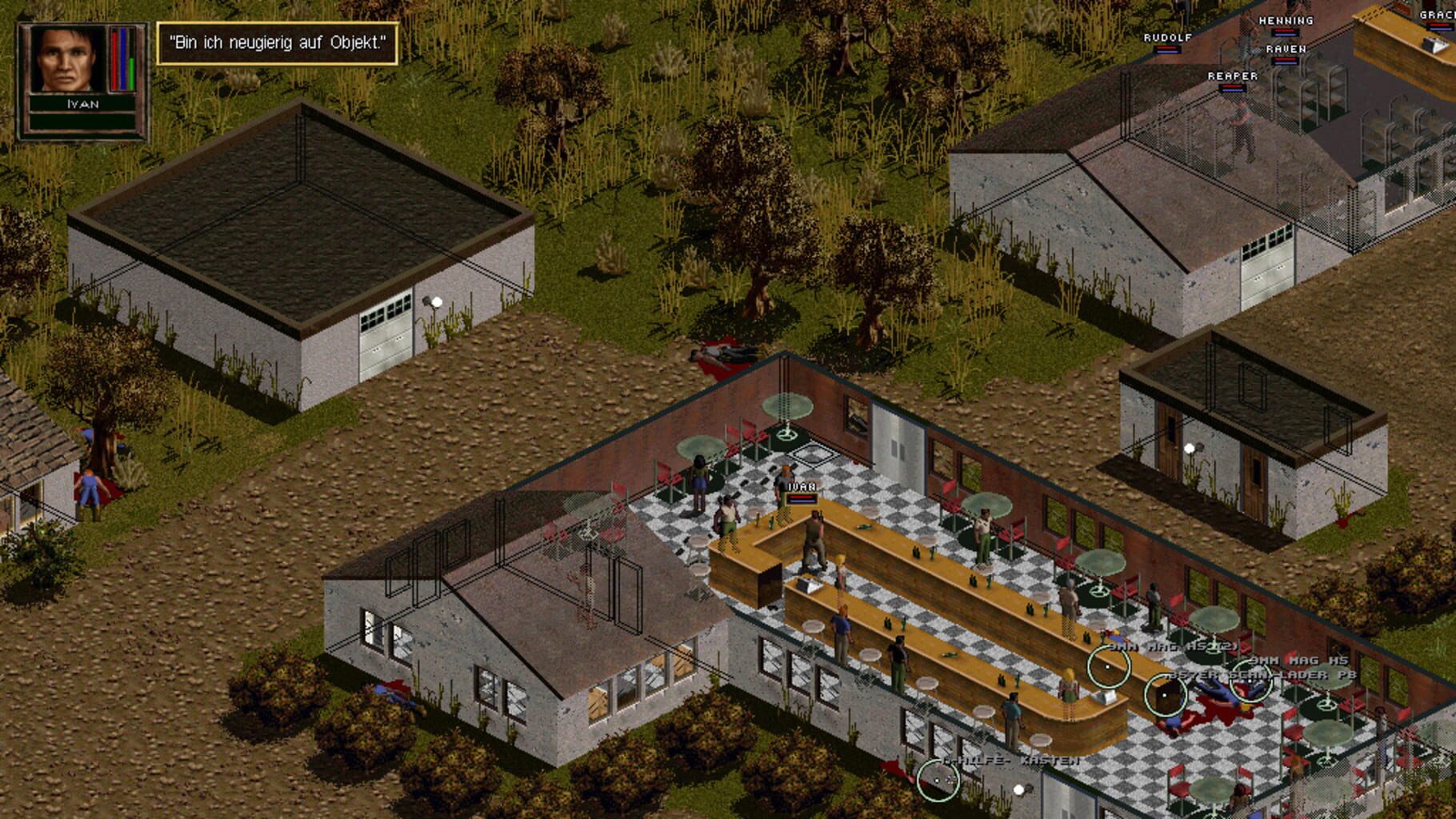
В Jagged Alliance 2: Wildfire (2004) нет звука. Ничего не слышно
Проверяем звук в настройках игры. Проверяем звук на самом ПК, например музыку в браузере. Если ничего нет:
- проверьте уровень звука в windows (вашей ОС), возможно уровень звука установлен в 0
- проверьте правильность подключения колонок, наушников
- если устройство нестандартное, ему могут потребоваться свои драйвера от разработчика
- возможно нет драйверов на звук в системе вообще (обновляем, смотри первый пункт)
- в крайнем случае есть вероятность, что вышла из строя звуковая карта
Jagged Alliance 2: Wildfire (2004) не видит мышь, клавиатуру или геймпад. Не работает управление
Первым делом перейдите в настройки игры и проверьте, переключено ли у вас устройство управления на геймпад (если проблема в нем). Плотно ли подключены провода? Работают ли устройства вне игры? Решением может быть проверка драйверов с помощью утилит (смотри первый пункт) или банальное отключение → подключение.
Jagged Alliance 2: Wildfire (2004) ошибка 0xc0000142

Если Jagged Alliance 2: Wildfire (2004) выдает ошибку 0xc0000142, устранить проблему можно одним из способов, указанных ниже. Лучше всего пробуйте один за другим, пока проблема не решится.
- При загрузке игры отлючите все антивирусные программы.
- Проверьте путь к папке игры, все должно быть записано латинскими буквами (английскими). Например C:\Games\Game Folder.
- Имя пользователя Windows тоже должно быть указано латиницей. Нажмите Win+R → наберите команду netplwiz → выделите имя пользователя → Свойства.
- Зайти в свойства игры, кликнув правой кнопкой мыши по ярлыку. Совместимость → Режим совместимости → Выберите режим совместимости отличный от вашей ОС → Поставьте галочку «Запускать от имени администратора«.
Если эти советы не помогли, значит надо искать проблему в стабильности работы ОС и в файлах игры.
- С помощью Advanced SystemCare Free проведите стандартную очистку.
- Замените значение реестра: Поиск → Редактор Реестра → HKEY_LOCAL_MACHINE → SOFTWARE → Microsoft → Windows NT → CurrentVersion → Windows → LoadAppInit_DLLs → в строке Значение замените 1 на 0.
- Проверьте компьютер на наличие вредоносных программ и вирусов. После проверки и чистки перезагрузите ПК и снова загрузите игру.
- Проверьте, чтобы у вас были установленные все необходимые версии компонентов, а именно Microsoft Visual C++, DirectX, Драйвера (смотри пункты в начале).
| Re: Запуск JA2 и модов на Windows 8, 8.1 и 10 « Ответ #1 от 14.07.2020 в 23:11:03 » |
Потерявшийся третий вариант от Airbus.
Источник
Как запустить ja2 на windows 10
Jagged Alliance 2: Gold Pack
This might be unrealistic, but does anyone know whether or how I can run this in a window?
No way to do so in vanilla, you’d need 1.13
After installation use its ini-editor to activate «Windowed Mode» and disable «Play Intro».
Find ja2.exe using windows explorer and open its properties. Under Compatibility activate «Reduced Color Mode».
Did you set your desktop display settings to 16 bit beforehand?
Cause that’s kind of important.
Remove file named Intro.slf or rename it (Intro.slf.copy :P).
This might be unrealistic, but does anyone know whether or how I can run this in a window?
You can play with this mod:
it only fixes bugs, it doesn’t add or change anything like the unofficial ‘patch’ 1.13
Thank you this mod made the base game (not 1.13) playable in windowed mode.
Unzip the files into a separate folder, run the launcher (ignore the malware warning), then copy paste the Steam directory of the root JA2 game into the 1st field. Then click the Play JA2-stracc button.
Note that this acts as a launcher, meaning if you close the black window of the exe file, it will close the game too. However its so far awesome, you can choose resolutions from 640 all the way up to 1920 in window and full screen modes.
Источник
Как запускать старые игры на Windows 10?

Старые игры с каждым годом всё больше уходят в прошлое. Одна из причин – их сложно (на первый взгляд) запустить на Win 10. Мы решили облегчить процесс запуска старых игр и разобрать для вас самые удобные способы.
Как на Windows 10 запускать DOS-игры?
Можно прождать целую вечность, пока ОС запустит DOS-игру, хотя она так и не сможет это сделать. И это не удивительно, когда дело доходит до развлечений 90-х годов, они были предназначены для максимально древнего интерфейса командной строки. В таких случаях способно помочь лишь одно средство – утилита «DOSBox», эмулирующая DOS-среду.
Без DOSBox можете и не надеяться, что у вас что-то получится, поскольку этот эмулятор был создан для того, чтобы игроки могли запускать игры давно ушедшей DOS-эпохи. Кроме того, отметим, что сайт GOG.com в этом плане наиболее удобный: платформа любезно предоставляет тот самый DOSBox и при этом является одним из лучших легальных источников старых игр.
Как запускать старые игры через DOSBox?

Как сделать так, чтобы игра через DOSBox запускалась автоматически?

Как на Windows 10 запускать игры для Windows XP?
Все причины, из-за которых старые игры не запускаются на Windows 10, связаны с несовместимостью программного обеспечения и компонентами ОС. Поэтому «пожилые» игры совершенно оправдано требует особый режим экран (отключённый по умолчанию в «десятке»), повышенные привилегии (права) и т. п. Так что же делать?
1. Определите совместимость и установите права администратора
Все проекты, выпущенные во времена «хрюши» (Windows XP), всегда по умолчанию будут требовать у вас повышенных прав для запуска и нормальной работы игры. Собственно, именно по этой причине любую такую игру важно запускать всегда от имени администратора. Это можно сделать в свойствах файла и в контекстном меню «Проводника», но мы рекомендуем первый вариант. Для этого нужно сделать следующее:

2. Настройте параметры экрана
Кроме того, устаревшие игры могут не работать из-за отсутствия поддержки установленного разрешения и цветовой гаммы. Настроить эти параметры также можно во вкладке «Совместимость». И тут тяжело дать однозначные рекомендации всем и каждому, а поскольку точного рецепта нет, придётся воспользоваться «методом научного тыка». Так что проверяйте разные режимы пониженной цветности, пониженного разрешения экрана и, как вариант, попробуйте отключить полноэкранный режим.
3. Установите и включите старые компоненты DirectX
Ещё одна причина, из-за которой старая игра не работает на Windows 10. Основная проблема заключается в том, что по умолчанию «DirectX 12» не содержит в себе необходимые компоненты для «пожилых» игр. Исправить ситуацию в системе просто – необходимо скачать и установить автономный пакет DirectX End-User Runtimes.
Рекомендуем обратить внимание на то, что он в обязательном порядке должен быть автономным установщиком со всеми важными файлами. Использовать нужно только его, потому что другой веб-собрат точно сообщит, мол, уже всё установлено. В любом случае это ещё и необходимо настроить, предлагаем воспользоваться ещё одной инструкцией:




Последний важный элемент при запуске старых игр – это .NET Framework. Именно эти библиотеки отвечают за корректную работу не только различных программ, но и игр. Так что если вы пытаетесь запустить игру тех времён, когда последней версией библиотеки была 3.0 или 3.5, она вряд ли запустится на «десятке», поскольку та по умолчанию имеет четвёртую версию.
Решение простое – необходимо установить старую версию .NET Framework. А в случае если возникла необходимость удалить старую версию, тогда рекомендуем воспользоваться утилитой под названием «.NET Framework Cleanup Tool», которая грамотно поможет в этом деле.
Создайте образ Windows XP через VirtualBox
Что делать, если ничего из вышеописанного не помогло, а наладить отношения с Windows 10 по-прежнему никак не получается? Последний вариант – это создание виртуального образа Windows XP с помощью программы VirtualBox. По итогу получится, что вы установили ОС внутри ОС.

Возможно, звучит дико, но в современных реалиях это абсолютно нормально, поскольку в таком случае старенькая игра 100% запустится. Единственный минус способа заключается в том, что для реализации задуманного предстоит иметь достаточный объём оперативной памяти, чтобы «железо» тянуло всю эту «кашу» без лагов и фризов, а также найти где-то чистый образ Windows XP.
Со старыми играми, имеющими DRM-защиту «SecuROM» или «SafeDisc» всё сложнее, потому что от этих двух технологий, связанных с управлением цифровыми правами проблем больше, чем пользы. Windows 10 не даёт засорять ими систему, так что если у вас есть DVD-диск с такой игрой, увы, запустить ее не получится.
Однако варианты решения этой проблемы существуют: первый – купить игру снова, но в цифровом магазине Steam или GOG (часто есть вариант обмена ключа с диска через поддержку издательства); второй – попытаться отыскать «no CD» патч, что потенциально небезопасно; третий – уже знакомый вариант с созданием виртуального образа подходящей ОС.
Источник
Как запустить ja2 на windows 10
FIX FOR 1.13 MOD TO RUN ON WINDOWS 10
I recently installed this game and the 1.13 Mod on a laptop with windows 10 and ran into the performance issues. I researched this fix for a few hours and was able to make it run as I remember when the mod came out. The necessary wined3d files are included in the 1.13 patch/update. To make this game and 1.13 mod run with windows 10 you must do 4 things after you have installed the game from steam and copied the game files from your steamapps folder to a new directory folder and installed the 1.13 patch and update.
For help with installing the 1.13 mod if you have Jagged Alliance 2 from steam please refer to-
https://steamcommunity.com/sharedfiles/filedetails/?id=259983550
1. Delete Intro.slf file located in your Jagged Alliance 2 directory
2. Locate «Windows Compatibility Fixes» folder in your game directory C:/Jagged Alliance 2/Docs/Windows Compatibility Fixes/Windows 8 Fix.zip
3.Extract «Windows 8 Fix.zip» from that «Windows Compatibility Fixes» folder and locate the extracted files. Extracted files will be in a folder called «Windows 8 Fix» and inside will be a folder called «GameDir». Copy ddraw.dll, libwine.dll, wined3d.dll from that «GameDir» folder directly to your Jagged Alliance 2 game directory folder.
4. Set ja2.exe to compatibility mode for «WINDOWS XP (Service Pack 3)»
5. Run game via INI Editor.exe located in the game directory.
I spent way too much time trying to locate wined3d.dll, ddraw.dll and libwine.dll from an outside source just to realize they were already in the game directory from the v1.13 patch. Running the game in compatibility mode for XP service pack 3 made a huge difference for me also but that may not be the case for everyone.
I hope this helps and will keep this game alive!
Also wanted to include where to get the most up to date builds of 1.13. When I initially installed most recently I used build 7609 from the following link which is where I had acquired it in the past. After running the game for many hours I ran into a few bugs and found out there are many new builds from Bear’s Pit, newest builds are now up to 8548. Link to original and now out of date stable build;
**OUT OF DATE 1.13 MOD BUILD 7609**
Please read DepressivesBrot’s instructions and FAQ for installing these newer builds. These builds are labeled as «developer builds» and «unstable» however with all of the bug fixes and features included in these newer builds they seem to be much better than 7609, to me at least.
Special thanks to DepressivesBrot and to all of the amazing work from the guys at Bear’s Pit forum
Источник
Если Jagged Alliance 2 вылетает на рабочий стол, проверьте корректность установки игры, а также обновлений, патчей и других дополнений. Возможно предыдущее обновление само по себе содержит в себе те или иные ошибки. Здесь уже мало, что зависит от геймера, все вопросы разработчикам. При необходимости переустановите полученные обновления. Если не помогает, загрузите другие дистрибутивы дополнений и установите заново, удалив старые.
Jagged Alliance 2 тормозит
Игра установилась нормально? Не было проблем, ошибок? Если в процессе установки наблюдались ошибки, даже мелкие, вполне возможно, в дальнейшем игра будет тормозить, не сключены лаги и другие ошибки.
Jagged Alliance 2 тормозит из-за лишних процессов
Если Джагет Альянс 2 тормозит, проверьте загруженность операционной системы. Сама по себе любая игра требует значительных ресурсов для воспроизведения и корректной работы. Jagged Alliance 2 не исключение. Если в данный момент в системе выполняются другие процессы, необходимо проверить и определить, насколько они важны сейчас.
Закройте все ненужные процессы и оставьте только действительно самые необходимые. Но не переусердствуйте, иначе можно позакрывать все на свете так, что сам компьютер просто встанет.
Джагет Альянс 2 тормозит из-за слабого интернета
Еще одним моментом является доступ к интернету. Если игра требует хорошего скоростного интернета, то здесь проблема налицо. Приобретите более мощный тариф. Но бывают ситуации, когда даже с хорошим интернетом, Jagged Alliance 2 тормозит. Например, в определенный момент началось обновление какого-либо приложения на компьютере, допустим, антивируса, уже не говоря о том, если вместе с игрой попутно качаются фильмы. Или вы просматривали видео, например о прохождении Jagged Alliance 2, и одновременно играли в игру!? Таким образом, тормозить здесь будет все, что угодно. Решайте — что-то одно: либо кино, либо игра. Если нужно и то и другое, то как минимум, компьютер должен обладать «термоядерными» свойствами. Вы понимаете, о чем я!?
Джагет Альянс 2 зависает
Проблема с видеокартой в Jagged Alliance 2
Причиной зависания многих компьютерных игр, в том числе Jagged Alliance 2, является видеокарта, несоответствие ее минимальным требованиям. Для геймеров именно видеокарта является основным средством, основным успехом или разочарованием. Если ваша видеокарта слабая, то никакие обновления, никакие драйверы и тому подобное вам уже не помогут.
Чтобы добиться максимального эффекта и получать удовольствие от игры, разумным средством было бы задуматься о приобретении более современной, более сильной видеокарты. Минусом данного способа могут быть значительные финансовые расходы, так как качественная графика и игра на максимальных настройках — удовольствие не из дешевых, а покупка хорошей видеокарты выходит в кругленькую сумму.
Установка и обновление драйвера видеокарты
Но не стоит отчаиваться. Чтобы игра более или менее хорошо шла на компьютере, можно решить проблему даже с обычной средней видеокартой, ее можно настроить, а также проверить все необходимые параметры компьютера для обеспечения комфортной работы. Если видеокарта более или менее современная, в таком случае обязательным условием является наличие самых свежих драйверов. Благо, скачать и установить их можно совершенно бесплатно с официального сайта производителя.
После установки драйверов, как правило, если у вас видеокарта AMD или nVidia, то вместе с ними загружается специальное программное обеспечение, которое устанавливается на компьютер, и благодаря которой, можно управлять различными настройками игры.
Jagged Alliance 2 черный экран
Если случилось так, что Jagged Alliance 2 выдает черный экран, проблема — с видеокартой. Еще раз проверьте актуальность драйверов, загрузите и установите самые свежие, с официального сайта. Если производитель выпустил более новую версию, не поленитесь потратить время — обновите драйвер видеокарты.
Не всегда черный экран является причиной неисправности видеокарты. Существует программа, в которой нуждается каждая игра — DirectX. Jagged Alliance 2 вообще не должен работать без этого приложения. Но, как часто бывает, все необходимое, казалось бы, установлено, но не работает. Вирусы поработали на компьютере, сами случайно что-то удалили. Все может быть. Проверять нужно. Если необходимо — переустанавливать. Я о DirectX и подобных программах.
Установите DirectX
DirectX — обязательное средство. Обычно, в дистрибутив с игрой уже встроен нужный пакет и появляется в момент установки. Если его нет под рукой, можно найти в интернете.
Воспользуйтесь программами, которые подготовят ваш компьютер для правильной работы игры, помогут избежать множества проблем и ошибок.
Как понизить пинг в Jagged Alliance 2
Важно для увеличения скорости игры. Возможно некоторым пользователям будет полезна утилита HSPA Locker, которая позволяет избежать режима простоя интернет-соединения. В большинстве случаев проблема возникает у пользователей 4G модемов. Благодаря ей можно понизить пинг в игре. Скачать HSPA Locker.
Джагет Альянс 2 как повысить фпс
Настройка графики в Jagged Alliance 2
Высокий fps — это то, чего так часто не хватает в игре. Если вы входите в число таких пользователей, использование максимальных графических настроек может сильно сказаться на фпс и спровоцировать различные лаги, торможения, зависания. С другой же стороны, если максимально снизить настройки графики, можно существенно повысить фпс. К слову, управлять настройками графики можно не только в самой игре, но и в программном обеспечении вашей видеокарты.
Средства разгона видеокарты
Чтобы значительно повысить фпс Jagged Alliance 2 многие пользователи используют средства для разгона. В сети их очень много и найти не составит особого труда. Например, чтобы разогнать видеокарту nVidia, можно воспользоваться утилитой MSI Afterburner.
Низкий фпс из-за перегрева
Низкий фпс в Jagged Alliance 2 может быть как из-за перегрева центрального процессора, так и самой видеокарты. Вышеперечисленные средства способны устранить эту проблему: выставить скорость кулера на максимум, поэкспериментировать с настройками частотностей и т.д. Благодарю за внимание!
Другие материалы
- Word не сохраняет документы
- Max Payne вылетает, тормозит, зависает
- SCUM не запускается, не работает, не устанавливается
- Bayonetta вылетает, тормозит, зависает
- Sims 4 вылетает, тормозит, зависает
Многие поклонники игры Jagged Alliance 2 сталкивались с проблемой торможения игры на операционной системе Windows 10. Несмотря на то, что игра была выпущена более двадцати лет назад, ее геймплей до сих пор не утратил своей актуальности и привлекательности. Но как быть, если игра не запускается или тормозит в процессе игры?
В данной статье мы рассмотрим несколько простых решений, которые помогут убрать торможение Jagged Alliance 2 на Windows 10. Безусловно, не все предложенные способы подходят для каждого конкретного случая, но мы уверены, что хотя бы одно из них поможет вам настроить игру на вашем компьютере.
Перед тем, как приступить к настройке игры, обратите внимание на требования к системе, которые указаны на обратной стороне коробки или на странице с описанием игры. Необходимо убедиться, что ваш компьютер соответствует минимальным требованиям к игре. Также рекомендуется обновить драйвера на вашу видеокарту и звуковую карту.
Содержание
- Как решить проблему с торможением Jagged Alliance 2
- Чистка компьютера
- Изменение параметров
- Обновление драйверов
- Закрытие других программ
- Уменьшение настроек игры
- Почему Jagged Alliance 2 может тормозить на Windows 10
- Простые способы решения проблемы с торможением
- 1. Очистите временные файлы
- 2. Измените настройки совместимости
- 3. Отключите визуальные эффекты
- Вопрос-ответ
- Почему у меня тормозит игра Jagged Alliance 2 на Windows 10?
- Какое решение может помочь справиться с торможением Jagged Alliance 2 на Windows 10?
- Как внести изменения в файл jagged.ini?
- Что делать, если ни одно из предложенных решений не помогло устранить проблему?
Как решить проблему с торможением Jagged Alliance 2
Чистка компьютера
Перед запуском игры обязательно необходимо выполнить частичную или полную очистку компьютера. Удалите все старые временные файлы, сообщения об ошибках, программы, которые давно не использовались.
Изменение параметров
Можно изменить параметры графики игры через файл «ja2.ini». Измените разрешение экрана, цветовое глубину и графические детали. Также можно заменить файлы с текстурами и анимацией на файлы с меньшим разрешением.
Обновление драйверов
Если проблема с торможением Jagged Alliance 2 не исчезает, проверьте, обновлены ли драйвера видеокарты и звуковых устройств. Устаревшие драйвера могут приводить к торможению игры.
Закрытие других программ
Во время игры закройте все ненужные программы и приложения. Они могут занимать процессорное время и вызывать торможение Jagged Alliance 2.
Уменьшение настроек игры
Настройте игру на минимальные графические настройки. Это поможет увеличить производительность и избавиться от торможения.
- Выключить режим буферизации кадров
- Отключить визуальные эффекты
- Ограничить количество анимации
Почему Jagged Alliance 2 может тормозить на Windows 10
Jagged Alliance 2 – это игра, созданная еще в 1999 году, поэтому ее код и драйверы написаны под 32-битные системы. Сейчас же большинство компьютеров работают уже на 64-битных системах, что может вызывать проблемы с совместимостью. Это одна из причин, почему игра может тормозить на Windows 10.
Также во время запуска игры может возникать конфликт с уже запущенными программами и службами в системе. Многие из них потребляют большое количество ресурсов компьютера, что снижает производительность игры и вызывает торможение.
Проблему с тормозами можно также связать с настройками видеокарты, установленными драйверами и их совместимостью с игрой. Причиной могут быть проблемы с разрешением экрана, установленные обновления, а также отсутствие драйверов или их устаревание.
Иногда на торможение игры может влиять возможность многозадачности в новой системе. Когда на компьютере запущено много задач одновременно, ресурсы выделяются каждой из них равномерно, что вызывает замедление производительности компьютера и игры.
В современном мире, когда появилось множество мощных компьютеров и новые операционные системы, устаревшие игры могут иметь трудности с запуском. Неприспособленность к новой системе и недостаточной производительности компьютера могут стать причинами торможения Jagged Alliance 2 на Windows 10.
Простые способы решения проблемы с торможением
1. Очистите временные файлы
Самый простой способ ускорить работу игры и избавиться от торможений — удалить временные файлы. Для этого нужно:
- Нажать на кнопку «Пуск» и в поиске набрать «%temp%» без кавычек
- Открыть первый результат и выделить все файлы
- Нажать на клавишу Delete и подтвердить удаление всех выбранных файлов
2. Измените настройки совместимости
Для того, чтобы игра работала на Windows 10, нужно изменить её настройки совместимости. Для этого нужно:
- Найти ярлык игры на рабочем столе и щёлкнуть на нём правой кнопкой мыши
- Выбрать «Свойства»
- Перейти на вкладку «Совместимость»
- Установить галочку напротив «Запустить эту программу в режиме совместимости» и выбрать из списка все предыдущие версии Windows
- Нажать на кнопку «Применить» и «ОК»
3. Отключите визуальные эффекты
Если настройки совместимости не помогли устранить торможения, можно попробовать отключить визуальные эффекты Windows. Для этого нужно:
- Нажать на кнопку «Пуск», набрать «сведения об использовании ресурсов»
- Выбрать соответствующий пункт в выпадающем меню
- Перейти на вкладку «Дополнительно» и нажать на кнопку «Настройки» в разделе «Производительность»
- Выбрать «Поставить настройки производительности» и нажать на кнопку «Применить»
Вопрос-ответ
Почему у меня тормозит игра Jagged Alliance 2 на Windows 10?
Обычно, это происходит из-за несовместимости игры с современными версиями операционных систем. Кроме того, возможно, что ваш компьютер не обладает достаточными характеристиками для запуска игры.
Какое решение может помочь справиться с торможением Jagged Alliance 2 на Windows 10?
Существует несколько решений, которые могут помочь исправить проблему, например: запустить игру в совместимости с Windows XP (SP3) или в режиме совместимости с 256-цветной палитрой. Также можно попробовать внести изменения в файле jagged.ini, задав при этом более низкое разрешение экрана, отключить звуковые эффекты, шрифты или весь звук внутри игры.
Как внести изменения в файл jagged.ini?
Сначала найдите файл jagged.ini на вашем компьютере. Он должен находиться в папке с установленной игрой. Откройте этот файл при помощи любого текстового редактора, найдите раздел [Video Options], и замените значения параметров ResolutionX и ResolutionY на более низкие значения. Также можно отключить звуковые эффекты или шрифты в разделах [Sound Options] и [Font Options].
Что делать, если ни одно из предложенных решений не помогло устранить проблему?
Если ни одно из приведенных выше решений не помогло, то стоит попробовать запустить игру на виртуальной машине, имитирующей старую версию Windows. Также может быть полезно обратиться за помощью на форумы, где обсуждаются технические проблемы игр, либо связаться с технической поддержкой разработчиков игры.
Игра Jagged Alliance 2, выпущенная в далеком 1999 году, до сих пор остается одной из самых популярных тактических стратегий. Однако, с течением времени и развитием операционной системы Windows, игроки столкнулись с проблемами торможения и нестабильной работы при запуске игры на Windows 10.
Проблема торможения может быть вызвана несовместимостью между игрой и операционной системой Windows 10, а также неправильными настройками совместимости. Чтобы исправить это, существует несколько простых решений.
Во-первых, попробуйте запустить игру в режиме совместимости с предыдущей версией Windows, например, Windows XP или Windows 7. Для этого найдите ярлык игры на рабочем столе, нажмите правой кнопкой мыши и выберите «Свойства». В открывшемся окне перейдите на вкладку «Совместимость» и установите галочку напротив пункта «Запустить эту программу в режиме совместимости». Затем выберите из списка предыдущую версию Windows, с которой вы знаете, что игра работала стабильно.
Если это не помогло, попробуйте установить специальные патчи для игры. В Интернете вы можете найти официальные и неофициальные патчи, которые исправляют различные баги и улучшают совместимость с более новыми операционными системами. Установите патчи по инструкции и проверьте, стала ли игра работать более стабильно.
Если все прочие пути не увенчались успехом, попробуйте запустить игру в режиме совместимости с низким разрешением экрана. Для этого повторите вышеуказанные действия для открытия свойств ярлыка игры, но на вкладке «Совместимость» выберите пункт «Запустить с разрешением экрана 640×480». Это может помочь справиться с проблемой торможения и низкой производительности в игре.
Содержание
- Как избавиться от торможения игры Jagged Alliance 2 на Windows 10?
- 1. Запустите игру в совместимости с предыдущей версией Windows
- 2. Отключите визуальные эффекты для игры
- 3. Оптимизируйте игру с помощью компьютерных программ
- Проверьте совместимость операционной системы и игры
- Обновите драйверы видеокарты и звука
- Запустите игру в режиме совместимости с предыдущими версиями Windows
- Настройте параметры совместимости в свойствах исполняемого файла
- Отключите эффекты визуальных стилей Windows
- Установите фикс для игры, разработанный сообществом
- Возможно, требуется запуск игры от имени администратора
Игра Jagged Alliance 2, разработанная в далеком 1999 году, может иметь проблемы с производительностью на современных операционных системах Windows 10. Если вы столкнулись с проблемой торможения игры на вашем компьютере, вот несколько методов, которые могут помочь ее решить.
1. Запустите игру в совместимости с предыдущей версией Windows
Чтобы запустить Jagged Alliance 2 в совместимости с предыдущей версией Windows, выполните следующие шаги:
- Найдите ярлык игры Jagged Alliance 2 на рабочем столе или в меню «Пуск».
- Щелкните правой кнопкой мыши на ярлыке и выберите «Свойства».
- Перейдите на вкладку «Совместимость».
- Установите флажок рядом с «Запустить эту программу в режиме совместимости с» и выберите предыдущую версию Windows из выпадающего списка.
- Нажмите «ОК», чтобы сохранить изменения.
- Запустите игру с помощью ярлыка и проверьте, осталось ли торможение.
2. Отключите визуальные эффекты для игры
Иногда отключение некоторых визуальных эффектов Windows может улучшить производительность игры:
- Щелкните правой кнопкой мыши на иконке «Пуск» в левом нижнем углу экрана и выберите «Система».
- Перейдите на вкладку «Дополнительные параметры системы».
- В разделе «Производительность» нажмите кнопку «Настройки».
- Выберите «Настроить для лучшей производительности» или установите флажок рядом с «Отключить визуальные эффекты».
- Нажмите «ОК», чтобы сохранить изменения.
- Запустите игру и проверьте, осталось ли торможение.
3. Оптимизируйте игру с помощью компьютерных программ
Существуют компьютерные программы, которые могут помочь оптимизировать производительность игры Jagged Alliance 2:
- Razer Cortex: Это программное обеспечение может оптимизировать производительность игры, закрывая ненужные процессы и ресурсы в фоновом режиме.
- Game Fire: Эта программа может освободить системные ресурсы, улучшить производительность и оптимизировать работу операционной системы во время игры.
- IObit Game Booster: Эта программа позволяет выделять больше системных ресурсов для игр, что помогает улучшить производительность игры Jagged Alliance 2.
Попробуйте загрузить и установить одну из этих программ, а затем проведите оптимизацию игры Jagged Alliance 2 для улучшения ее производительности.
Надеемся, что эти методы помогут решить проблему торможения игры Jagged Alliance 2 на операционной системе Windows 10 и позволят вам насладиться игрой без проблем.
Проверьте совместимость операционной системы и игры
Перед тем как приступить к исправлению проблемы с торможением игры Jagged Alliance 2 на Windows 10, следует убедиться, что ваша операционная система и игра полностью совместимы. Возможны проблемы с работой старых игр на новых операционных системах.
Системные требования для запуска игры Jagged Alliance 2 на Windows 10:
- Операционная система: Windows 10
- Процессор: 1.8 ГГц
- Оперативная память: 512 МБ
- Видеокарта: 3D-графика с 128 МБ памяти
- Свободное место на жестком диске: 2 ГБ
Если ваша система соответствует указанным требованиям, но игра всё равно тормозит, то следует проверить совместимость конкретно ваших компонентов с игрой.
Воспользуйтесь следующей инструкцией для проверки совместимости:
- Перейдите на официальный сайт разработчика игры Jagged Alliance 2
- Найдите раздел «Системные требования» или «Совместимость»
- Убедитесь, что ваша операционная система (Windows 10) указана в списке поддерживаемых систем
- Проверьте, соответствуют ли характеристики вашего компьютера указанным требованиям (процессор, оперативная память, видеокарта и др.)
Если ваш компьютер не соответствует системным требованиям, то вам может потребоваться улучшить или заменить некоторые компоненты, чтобы игра стала работать без торможений и зависаний.
Пример системных требований игры Jagged Alliance 2:
| Системные требования | Минимальные | Рекомендуемые |
|---|---|---|
| Операционная система | Windows 10 | Windows 10 |
| Процессор | 1.8 ГГц | 2.4 ГГц |
| Оперативная память | 512 МБ | 1 ГБ |
| Видеокарта | 3D-графика с 128 МБ памяти | 256 МБ памяти |
| Свободное место на жестком диске | 2 ГБ | 2 ГБ |
Если ваша операционная система и компьютер соответствуют системным требованиям, то продолжайте чтение статьи для поиска дополнительных способов исправления торможения игры на Windows 10.
Обновите драйверы видеокарты и звука
Один из способов справиться с проблемой торможения игры Jagged Alliance 2 на Windows 10 — это обновить драйверы вашей видеокарты и звуковой карты. Устаревшие версии драйверов могут вызывать несовместимость и плохую производительность игры.
Чтобы обновить драйверы видеокарты, вы можете посетить официальный сайт производителя своей видеокарты и найти раздел поддержки или загрузок. Там вы сможете найти последнюю доступную версию драйвера для вашей конкретной модели видеокарты. Загрузите драйвер и следуйте инструкциям по его установке.
Для обновления драйверов звуковой карты вы можете поступить аналогичным образом. Посетите веб-сайт производителя своей звуковой карты, найдите соответствующий раздел поддержки или загрузок и загрузите последний доступный драйвер.
После установки новых драйверов перезапустите компьютер, чтобы изменения вступили в силу. После перезагрузки запустите игру Jagged Alliance 2 и проверьте, было ли устранено торможение. Если проблема все еще не решена, вы можете попробовать другие решения, описанные в данной статье.
Запустите игру в режиме совместимости с предыдущими версиями Windows
Если у вас возникают проблемы с торможением при работе Jagged Alliance 2 на Windows 10, вы можете попробовать запустить игру в режиме совместимости с предыдущими версиями Windows. Этот метод может помочь устранить некоторые совместимостные проблемы и улучшить производительность игры.
- Найдите ярлык или исполняемый файл игры Jagged Alliance 2 на вашем компьютере.
- Щелкните правой кнопкой мыши по ярлыку или исполняемому файлу и выберите «Свойства» в контекстном меню.
- Появится окно «Свойства». В этом окне перейдите на вкладку «Совместимость».
- В разделе «Режим совместимости» установите флажок напротив опции «Запустить эту программу в режиме совместимости с:».
- В раскрывающемся списке выберите предыдущую версию Windows, с которой работала игра без проблем (например, Windows 7 или Windows XP).
- Нажмите кнопку «Применить», а затем «ОК», чтобы сохранить изменения.
После этого попробуйте запустить игру Jagged Alliance 2 и проверьте, улучшилась ли производительность и исчезли ли проблемы с торможением. Если проблемы остаются, вы можете попробовать и другие методы исправления, описанные в нашей статье.
Запуск игры в режиме совместимости с предыдущими версиями Windows может помочь устранить совместимостные проблемы и повысить производительность игры Jagged Alliance 2 на Windows 10. Однако, учтите, что это не гарантирует полного решения всех проблем. Если проблемы остаются, рекомендуется обратиться к сообществу игры или разработчикам, чтобы получить дополнительную поддержку и помощь.
Настройте параметры совместимости в свойствах исполняемого файла
Если вы испытываете торможение при запуске Jagged Alliance 2 на Windows 10, вы можете попробовать настроить параметры совместимости в свойствах исполняемого файла игры. Это может помочь исправить проблему и улучшить производительность игры.
Вот как это сделать:
- Найдите исполняемый файл Jagged Alliance 2 на вашем компьютере. Обычно он находится в папке, в которую вы установили игру.
- Щелкните правой кнопкой мыши на файле и выберите «Свойства» из контекстного меню.
- В открывшемся окне свойств выберите вкладку «Совместимость».
- Установите флажок рядом с опцией «Запускать программу в режиме совместимости».
- Выберите из выпадающего списка версию операционной системы, с которой игра должна совместимо работать. Рекомендуется выбрать предыдущую версию Windows, например, Windows 7 или Windows XP.
- Установите флажок рядом с опцией «Запускать программу от имени администратора», чтобы предоставить игре необходимые права доступа.
- Нажмите кнопку «Применить», а затем «OK», чтобы сохранить внесенные изменения.
Теперь попробуйте запустить Jagged Alliance 2 и проверьте, улучшилась ли производительность игры. Если проблемы с торможением все еще сохраняются, вы можете попробовать другие параметры совместимости или поискать дополнительные решения в Интернете.
Надеемся, что эти рекомендации помогут вам настроить параметры совместимости для исполняемого файла Jagged Alliance 2 и исправить торможение при работе на Windows 10. Удачной игры!
Отключите эффекты визуальных стилей Windows
Если у вас возникают проблемы с торможением при работе с игрой Jagged Alliance 2 на Windows 10, одним из возможных решений может быть отключение эффектов визуальных стилей операционной системы. Это может помочь улучшить производительность игры и уменьшить нагрузку на систему.
Для отключения эффектов визуальных стилей Windows выполните следующие шаги:
- Щелкните правой кнопкой мыши по значку «Пуск» в левом нижнем углу экрана и выберите пункт «Свойства».
- В открывшемся окне «Свойства системы» перейдите на вкладку «Дополнительно».
- В разделе «Производительность» нажмите кнопку «Настройки».
- В диалоговом окне «Параметры производительности» выберите вкладку «Визуальные эффекты».
- Выберите опцию «Настроить» или «Настройка для лучшей производительности».
- Снимите флажки со всех эффектов или выберите опцию «Отключить все».
- Нажмите кнопку «Применить» и затем «ОК».
После выполнения этих действий перезагрузите компьютер, чтобы изменения вступили в силу. После перезагрузки запустите игру Jagged Alliance 2 и проверьте, улучшилась ли её производительность.
Отключение эффектов визуальных стилей Windows может помочь устранить торможение в игре и создать более плавный игровой процесс. Однако, это также может привести к уменьшению визуального качества операционной системы. Поэтому, если вы хотите вернуть прежние эффекты визуальных стилей после завершения игры, просто повторите описанные выше шаги и выберите опцию «Включить все» или «Настройка для лучшего вида».
Установите фикс для игры, разработанный сообществом
Игра Jagged Alliance 2 может столкнуться с проблемами работы на операционной системе Windows 10, такими как торможение и неправильное отображение графики. Однако, сообщество фанатов этой игры разработало неофициальные исправления, которые могут помочь в решении данных проблем.
Чтобы установить фикс для Jagged Alliance 2 на Windows 10, следуйте инструкциям ниже:
- Скачайте неофициальный исправительный патч для игры. Обычно он доступен в виде ZIP-архива.
- Распакуйте архив в любую удобную для вас папку на компьютере.
- Запустите исправительный файл, указанный в архиве, обычно это файл с расширением .exe.
- В окне программы выберите путь к установленной игре Jagged Alliance 2 на вашем компьютере.
- Нажмите кнопку «Установить» или «Применить» для применения исправлений к игре.
После завершения процесса установки фикса для Jagged Alliance 2 перезапустите игру и проверьте, работает ли она без торможений и с правильным отображением графики. Если проблемы остаются, попробуйте найти другие исправления, разработанные сообществом, которые могут помочь.
Из-за того, что эти исправления разработаны сообществом и не являются официальными обновлениями от разработчиков игры, стоит помнить о возможных рисках и делать резервные копии файлов перед установкой фиксов.
Тем не менее, многие игроки успешно устанавливают и используют такие неофициальные исправления для решения проблем с Jagged Alliance 2 на Windows 10. Эти фиксы могут значительно улучшить игровой опыт и позволить наслаждаться игрой без торможений и графических ошибок.
Возможно, требуется запуск игры от имени администратора
Если у вас возникают проблемы с торможением при запуске Jagged Alliance 2 на Windows 10, возможно, требуется запускать игру от имени администратора. Это может помочь решить проблему и обеспечить более плавную работу игры.
Вот как вы можете запустить игру от имени администратора:
- Найдите ярлык игры Jagged Alliance 2 на рабочем столе или в меню «Пуск».
- Щелкните правой кнопкой мыши по ярлыку и выберите пункт «Свойства».
- В открывшемся окне выберите вкладку «Совместимость».
- В разделе «Параметры привилегий» отметьте поле «Запустить программу от имени администратора».
- Нажмите «Применить» и «ОК», чтобы сохранить изменения.
Теперь, при каждом запуске игры, она будет выполняться с правами администратора. Это может помочь устранить торможение и повысить производительность игры.
Если после запуска игры от имени администратора проблемы с торможением все еще сохраняются, рекомендуется проверить и обновить драйвера графической карты, а также убедиться, что ваш компьютер соответствует системным требованиям игры.
Jagged Alliance 2 – это культовая пошаговая стратегия с элементами RPG, разработанная компанией Sir-Tech Canada и выпущенная в 1999 году. Несмотря на свой возраст, игра до сих пор пользуется популярностью среди поклонников жанра благодаря своей глубокой тактической системе и богатому игровому миру.
Однако, как и многие другие старые игры, Jagged Alliance 2 может испытывать проблемы совместимости с современными операционными системами, такими как Windows 10. Одной из наиболее распространенных проблем является замедление игры, которое может возникать из-за различных факторов.
Замедление игры на Windows 10 может быть вызвано несовместимостью программного обеспечения с новой операционной системой, ошибками драйверов, конфликтами с другими программами или настройками системы. Однако существует несколько способов решить эту проблему и снова насладиться игрой в Jagged Alliance 2.
Перед тем, как приступить к исправлению проблемы с замедлением игры, рекомендуется сделать резервную копию сохраненных игровых данных, чтобы избежать потери прогресса.
Содержание
- Почему игра Jagged Alliance 2 тормозит на Windows 10?
- Компатибильность
- Ресурсы компьютера
- Совместимость графических драйверов
- Как исправить проблему
- Обновление игры и драйверов
Почему игра Jagged Alliance 2 тормозит на Windows 10?
Игра Jagged Alliance 2, выпущенная в далеком 1999 году, в основном разработана для использования на компьютерах того времени. Она может не совместима с более новыми операционными системами, такими как Windows 10, что приводит к проблемам с производительностью и торможением игры.
Проблема с торможением может быть вызвана несколькими факторами:
- Несовместимость с Windows 10: Jagged Alliance 2 была выпущена задолго до появления Windows 10 и может не работать должным образом на этой операционной системе. Её старые коды и драйверы могут привести к снижению производительности и торможению игры.
- Отсутствие оптимизации: Игры, разработанные на период существования Windows 98 и Windows XP, зачастую не имеют оптимизаций под более новые операционные системы. Это может привести к торможению и низким показателям производительности.
- Конфликты с оборудованием: Некоторые пользователи сообщают, что игра Jagged Alliance 2 может иметь конфликты с определенным оборудованием, таким как графические карты или звуковые карты. Эти конфликты могут также вызывать торможение и проблемы с производительностью.
В результате, игра Jagged Alliance 2 может тормозить и иметь низкую производительность при запуске на Windows 10. Однако, существуют несколько способов исправить эту проблему и насладиться игрой без лагов.
Компатибильность
Возможными решениями проблемы являются:
1. Установка патчей и обновлений
Разработчики игры могли выпустить патчи или обновления для улучшения совместимости с более новыми версиями Windows. Проверьте официальный сайт игры или форумы сообщества на наличие обновлений. Установите их, если они доступны.
2. Запуск игры в режиме совместимости
Попробуйте запустить игру в режиме совместимости с более старой версией Windows, такой как Windows XP или Windows 7. Для этого щелкните правой кнопкой мыши ярлык игры, выберите «Свойства» и перейдите на вкладку «Совместимость». Установите соответствующую опцию и сохраните изменения.
3. Использование виртуальной машины
Если у вас не получается достичь стабильной работы игры на вашей текущей операционной системе, вы можете попробовать использовать программное обеспечение для создания виртуальной машины с более старой версией Windows. Таким образом, вы можете запустить игру на этой виртуальной машине и избежать конфликтов совместимости.
4. Поиск альтернативных решений
Если ни одно из вышеперечисленных решений не помогло, попробуйте найти альтернативную версию игры или аналогичную игру с более новой совместимостью. Проверьте Steam или другие игровые платформы, а также форумы по игре для получения рекомендаций от других игроков.
Важно помнить, что эти решения могут не привести к 100% успешному исправлению проблемы. Каждый компьютер и установка Windows уникальны, поэтому нет гарантии, что эти решения будут работать в вашем случае. Экспериментируйте и пробуйте различные варианты, чтобы найти то, что наиболее подходит для вашей конкретной ситуации.
Ресурсы компьютера
При запуске игры Jagged Alliance 2 на Windows 10 возникают проблемы с торможением игры. Часто причина этой проблемы кроется в недостаточных ресурсах компьютера. Вот несколько способов, как вы можете улучшить производительность компьютера и избежать задержек:
1. Закройте все ненужные программы и процессы, работающие в фоновом режиме. Они могут загружать процессор и память, что может приводить к торможению игры.
2. Проверьте свободное место на жестком диске. Недостаточное место на диске может замедлять работу компьютера и игры. Удалите ненужные файлы и программы, чтобы освободить место.
3. Обновите драйверы видеокарты и звуковой карты. Устаревшие драйверы могут приводить к проблемам совместимости и плохой производительности игры.
4. Снизьте графические настройки игры. Высокая графика может требовать больше ресурсов компьютера, поэтому установите более низкие настройки, чтобы снизить нагрузку на систему.
5. Увеличьте объем оперативной памяти компьютера. Если у вас мало оперативной памяти, то компьютер может начать использовать виртуальную память, что может замедлить работу игры. Установите больше памяти, чтобы улучшить производительность.
6. Закройте все программы, связанные с захватом видео и аудио. Они могут потреблять ресурсы компьютера и приводить к торможению игры.
Попробуйте эти рекомендации, чтобы устранить проблемы с торможением игры Jagged Alliance 2 на Windows 10 и насладиться игрой без задержек и проблем с производительностью.
Совместимость графических драйверов
- Обновите драйверы для графического адаптера. Посетите официальный веб-сайт производителя вашего графического адаптера и загрузите последнюю версию драйверов для вашей операционной системы.
- Перезагрузите компьютер после установки новых драйверов, чтобы изменения вступили в силу.
- Проверьте совместимость графического адаптера с игрой. Некоторые графические карты могут быть несовместимы с определенными играми или требовать специфические драйверы. Посетите форумы и обсуждения игры, чтобы узнать о возможных проблемах совместимости.
- Установите совместимый режим совместимости. Щелкните правой кнопкой мыши ярлык игры на рабочем столе или в меню «Пуск» и выберите «Свойства». В разделе «Совместимость» установите флажок «Запустить программу в режиме совместимости» и выберите предыдущую версию Windows, с которой игра должна быть совместима.
Если проблемы с задержками в игре Jagged Alliance 2 все еще сохраняются после выполнения указанных выше действий, рекомендуется обратиться за помощью к официальным форумам игры или службе поддержки разработчика. Они могут предложить дополнительные решения или исправления, специфические для вашего оборудования и операционной системы.
Как исправить проблему
Если игра Jagged Alliance 2 тормозит на вашем компьютере с операционной системой Windows 10, вот несколько способов исправить эту проблему:1. Проверьте совместимость игры:
Убедитесь, что ваш компьютер соответствует системным требованиям игры. Проверьте, поддерживает ли ваша операционная система Windows 10 данную игру и имеет ли достаточное количество оперативной памяти и мощности процессора для ее запуска.
2. Обновите драйверы графической карты:
Убедитесь, что у вас установлены последние версии драйверов для вашей графической карты. Устаревшие драйверы могут вызывать проблемы с производительностью игры. Посетите веб-сайт производителя графической карты, чтобы получить последние драйверы.
3. Запустите игру в совместимости с предыдущими версиями Windows:
Щелкните правой кнопкой мыши ярлык игры и выберите «Свойства». Затем перейдите на вкладку «Совместимость» и отметьте опцию «Запуск в режиме совместимости». Выберите предыдущую версию операционной системы Windows, с которой игра была совместима, и попробуйте запустить игру снова.
4. Закройте ненужные фоновые процессы:
Возможно, на вашем компьютере запущено слишком много фоновых процессов, которые занимают ресурсы процессора и памяти. Попробуйте закрыть все ненужные программы и процессы перед запуском игры, чтобы увеличить ее производительность.
5. Установите патчи и обновления:
Проверьте, доступны ли для игры Jagged Alliance 2 патчи и обновления. Часто разработчики выпускают обновления для исправления ошибок и улучшения производительности игры. Посетите веб-сайт разработчика или сообщества игры, чтобы найти и установить последние обновления.
Надеемся, что эти рекомендации помогут вам исправить проблему с торможением игры Jagged Alliance 2 на Windows 10 и наслаждаться игрой без проблем!
Обновление игры и драйверов
В первую очередь, убедитесь, что у вас установлена последняя версия игры. Часто разработчики выпускают обновления, которые исправляют известные ошибки и проблемы совместимости. Проверьте официальный сайт игры или загляните в клиенты цифровой дистрибуции, такие как Steam или GOG, чтобы узнать о доступных обновлениях.
Также рекомендуется обновить видео- и звуковые драйвера на вашем компьютере. Устаревшие драйвера могут быть причиной проблем совместимости и торможения игры. Посетите веб-сайт производителя вашей видеокарты и звуковой карты, чтобы скачать последние версии драйверов. Установите их следуя инструкциям на сайте.
Также возможно, что ваша операционная система нуждается в обновлении. Проверьте наличие доступных обновлений путем открытия «Настроек» Windows 10 и выберите «Обновление и безопасность». Нажмите «Проверить наличие обновлений» и установите любые доступные обновления операционной системы.
Игра Jagged Alliance 2, выпущенная в далеком 1999 году, до сих пор пользуется популярностью среди любителей тактических стратегий. Однако, при запуске этой игры на современных операционных системах Windows 10, многим игрокам приходится столкнуться с проблемами тормозов и низкой производительности. В этой статье мы рассмотрим несколько полезных советов, которые помогут исправить тормоза игры и настроить ее для более комфортной игры.
Содержание
- Обновите игру и патчи
- Установите совместимость с предыдущими версиями Windows
- Оптимизируйте настройки графики и звука
- Как решить проблему с тормозами игры Jagged Alliance 2 на Windows 10?
- Обновите графические драйверы
- Запустите игру в совместимости с предыдущими версиями Windows
- Очистите систему от мусора и оптимизируйте ее работу
- Вопрос-ответ
- Почему игра Jagged Alliance 2 тормозит на Windows 10?
- Как исправить тормоза в игре Jagged Alliance 2 на Windows 10?
- Можно ли исправить тормоза в игре Jagged Alliance 2 без технических навыков?
Обновите игру и патчи
Первым шагом, который следует предпринять, чтобы исправить тормоза в игре Jagged Alliance 2, — это убедиться, что вы используете последнюю версию игры. Постарайтесь найти и установить все официальные патчи, выпущенные разработчиками игры. Это может значительно улучшить производительность игры и исправить некоторые известные ошибки и проблемы.
Установите совместимость с предыдущими версиями Windows
Если обновление игры и установка патчей не помогли устранить тормоза и проблемы с производительностью, вы можете попробовать установить совместимость с предыдущими версиями операционной системы Windows. Для этого щелкните правой кнопкой мыши на ярлыке игры и выберите «Свойства». Затем перейдите на вкладку «Совместимость» и установите флажок рядом с опцией «Запустить эту программу в режиме совместимости с» и выберите предыдущую версию Windows, например, Windows XP или Windows 7.
Оптимизируйте настройки графики и звука
Если проблемы с тормозами в игре Jagged Alliance 2 все еще не исчезли, вы можете попробовать оптимизировать настройки графики и звука. Перейдите в меню игры и уменьшите параметры графики, например, разрешение экрана или уровень детализации. Также рекомендуется отключить некоторые эффекты, такие как тени или графические фильтры, которые могут негативно влиять на производительность игры. Кроме того, вы можете попробовать установить параметры звука на минимальное значение или полностью отключить звук, чтобы снизить нагрузку на систему.
Как решить проблему с тормозами игры Jagged Alliance 2 на Windows 10?
Игра Jagged Alliance 2 была выпущена давно, и ее совместимость с современными операционными системами может вызвать проблемы. Если вы столкнулись с тормозами или замедлением игры на Windows 10, вот несколько полезных советов, которые могут помочь вам решить эту проблему:
- Обновите драйверы графической карты: Убедитесь, что у вас установлена последняя версия драйверов для вашей графической карты. Устаревшие драйверы могут вызывать проблемы с производительностью игры.
- Снизьте настройки графики: Попробуйте снизить настройки графики в игре. Установите минимальное разрешение экрана и отключите или снизьте качество текстур и эффектов. Это может помочь улучшить производительность игры.
- Запустите игру в совместимом режиме: Выберите исполняемый файл игры (обычно с расширением .exe), щелкните правой кнопкой мыши и выберите «Свойства». Перейдите на вкладку «Совместимость» и установите флажок рядом с «Запустить эту программу в совместимости с» и выберите более старую версию Windows, например, Windows XP или Windows 7.
- Закройте фоновые процессы: Перед запуском игры закройте все ненужные фоновые процессы и программы. Они могут забирать ресурсы компьютера и влиять на производительность игры.
- Очистите временные файлы и реестр: Используйте утилиту для очистки временных файлов и реестра, чтобы удалить ненужные файлы и исправить возможные ошибки, которые могут влиять на производительность игры.
- Установите неофициальные патчи: Существуют неофициальные патчи для Jagged Alliance 2, которые могут исправить проблемы совместимости и улучшить производительность игры. Найдите и установите подходящий патч для вашей версии игры.
Если после применения всех этих советов игра по-прежнему тормозит на Windows 10, возможно, есть другие проблемы совместимости или ограничения на вашей системе. Рекомендуется обратиться к технической поддержке разработчиков игры или сообществу фанатов для получения дополнительной помощи и решения проблемы.
Обновите графические драйверы
Для улучшения производительности и стабильности игры Jagged Alliance 2 на Windows 10 рекомендуется обновить графические драйверы на вашем компьютере. Это может помочь вам справиться с проблемой торможения игры и повысить качество воспроизведения.
Устаревшие или несовместимые драйверы графической карты могут вызывать проблемы с современными играми и приложениями. Обновление драйверов может исправить эти проблемы и обеспечить более плавное и качественное воспроизведение игры.
Для обновления графических драйверов на Windows 10 вы можете воспользоваться встроенным инструментом Windows — Диспетчером устройств.
- Нажмите на кнопку «Пуск» и найдите «Диспетчер устройств» в списке приложений.
- Откройте Диспетчер устройств и найдите раздел «Адаптеры дисплея».
- Щелкните правой кнопкой мыши на вашей графической карте и выберите «Обновить драйвер».
- Выберите опцию «Автоматический поиск обновленного программного обеспечения драйвера» и следуйте инструкциям на экране.
- После завершения процесса обновления драйвера перезагрузите компьютер.
Обновление графических драйверов может занять некоторое время, но это может значительно улучшить работу игры. Вам также рекомендуется периодически проверять наличие обновлений драйверов для графической карты, чтобы быть уверенным, что вы используете последнюю версию.
Если после обновления драйверов проблемы с торможением игры Jagged Alliance 2 на Windows 10 сохраняются, вы можете обратиться к поддержке производителя вашей графической карты или попробовать другие методы исправления проблемы.
Запустите игру в совместимости с предыдущими версиями Windows
Если у вас возникают проблемы с тормозами при запуске игры Jagged Alliance 2 на Windows 10, попробуйте запустить игру в режиме совместимости с предыдущими версиями Windows. Это может помочь устранить некоторые совместимостные проблемы и улучшить производительность игры.
Чтобы запустить игру в режиме совместимости, выполните следующие шаги:
- Найдите ярлык игры Jagged Alliance 2 на рабочем столе или в меню «Пуск».
- Щелкните правой кнопкой мыши на ярлыке и выберите пункт «Свойства».
- В открывшемся окне свойств выберите вкладку «Совместимость».
- Поставьте галочку в поле «Запускать эту программу в режиме совместимости» и выберите из выпадающего списка предыдущую версию Windows, с которой игра работала нормально. Например, Windows 7.
- Щелкните кнопку «Применить» и «ОК», чтобы сохранить изменения.
Теперь попробуйте запустить игру и проверьте, улучшилась ли производительность и исчезли ли проблемы с тормозами. Если проблемы остались, вы можете попробовать выбрать другую версию Windows из списка совместимости или попробовать другие способы исправления проблемы, о которых можно прочитать в других разделах нашей статьи. Удачи!
Очистите систему от мусора и оптимизируйте ее работу
Одной из причин тормозов в игре Jagged Alliance 2 на Windows 10 может быть загруженная и неоптимизированная система. Для устранения этой проблемы рекомендуется выполнить ряд действий:
- Удаление ненужных программ и файлов: Пройдитесь по системе и удалите все ненужные программы и файлы, которые занимают место на жестком диске и могут негативно влиять на производительность компьютера в целом.
- Очистка диска: Используйте встроенную утилиту Windows для очистки диска, чтобы удалить временные файлы, кэши браузера и другие ненужные данные.
- Дефрагментация диска: Дефрагментация диска помогает улучшить скорость чтения и записи данных, что может повысить производительность системы и игр.
- Обновление драйверов: Убедитесь, что у вас установлены последние версии драйверов для вашей видеокарты, звуковой карты и других важных компонентов.
- Отключение ненужных служб и программ: Зайдите в меню «Пуск» и введите «управление службами». Здесь вы можете отключить ненужные службы и программы, которые могут замедлять работу системы.
- Настройка плана питания: Проверьте настройки плана питания на вашем компьютере. Установите режим «Высокая производительность», чтобы максимально использовать ресурсы системы.
- Установка оптимизационных программ: Воспользуйтесь специальными программами, такими как CCleaner или Advanced SystemCare, чтобы провести комплексную оптимизацию системы.
После выполнения этих действий ваша система будет работать более стабильно и эффективно, что может помочь устранить проблемы с тормозами в игре Jagged Alliance 2 на Windows 10.
Вопрос-ответ
Почему игра Jagged Alliance 2 тормозит на Windows 10?
Тормоза в игре Jagged Alliance 2 на Windows 10 могут возникать по разным причинам. Одной из основных причин может быть несовместимость игры с новой операционной системой, а также неправильные настройки или устаревшие драйверы.
Как исправить тормоза в игре Jagged Alliance 2 на Windows 10?
Есть несколько способов исправить тормоза в игре Jagged Alliance 2 на Windows 10. Во-первых, попробуйте запустить игру в режиме совместимости с предыдущей версией операционной системы. Если это не помогло, обновите драйверы на вашем компьютере или попробуйте установить патчи для игры. Также стоит проверить, нет ли других программ, которые мешают работе игры, и закрыть их перед запуском. Кроме того, увеличьте количество оперативной памяти, выделенной для игры, и убедитесь, что у вас достаточно свободного места на жестком диске.
Можно ли исправить тормоза в игре Jagged Alliance 2 без технических навыков?
Да, можно исправить тормоза в игре Jagged Alliance 2 на Windows 10 даже без технических навыков. Один из самых простых способов — запустить игру в режиме совместимости с предыдущей версией операционной системы. Если это не помогло, попробуйте обновить драйверы на вашем компьютере или установить патчи для игры — это можно сделать с помощью специальных программ, которые автоматически находят и устанавливают актуальные версии драйверов и патчей. Также стоит обратить внимание на количество оперативной памяти, выделенной для игры, и убедиться, что на жестком диске есть достаточно свободного места.
На чтение 2 мин Опубликовано Обновлено
Игра Jagged Alliance 2, выпущенная в 1999 году, является одной из самых популярных тактических стратегий всех времен. Однако, многие игроки столкнулись с проблемами с торможением игры на операционной системе Windows 10. В этой статье мы рассмотрим возможные причины такого торможения и предложим решения для его устранения.
Одной из возможных причин торможения Jagged Alliance 2 на Windows 10 является несовместимость игры с новой операционной системой. Появление новых драйверов и обновлений для Windows 10 может привести к несовместимости с программным обеспечением, выпущенным более 20 лет назад.
Другой возможной причиной торможения игры на Windows 10 является недостаток ресурсов на компьютере. Jagged Alliance 2 была разработана для работы на более старых компьютерах, у которых может быть меньше оперативной памяти и процессорной мощности, чем у современных компьютеров.
Помимо этого, проблемы с торможением могут возникать из-за ошибок в самой игре или в ее настройках. Некорректно установленные настройки графики или звука, а также наличие багов или конфликтующих программ могут вызвать торможение и нестабильную работу игры.
Чтобы решить проблемы с торможением Jagged Alliance 2 на Windows 10, можно попробовать следующие решения. Во-первых, установите последние обновления операционной системы и драйверы. Это может помочь устранить возможные проблемы с несовместимостью.
Во-вторых, проверьте требования к системе игры и сравните их с характеристиками вашего компьютера. Если вы обнаружите несоответствия, попробуйте увеличить объем оперативной памяти или обновить процессор.
Наконец, если проблемы с торможением все еще остаются, попробуйте изменить настройки игры. Попробуйте установить минимальные настройки графики и звука, а также отключить все фоновые программы, которые могут конфликтовать с игрой. Если это не помогло, попробуйте запустить игру в совместимости с предыдущими версиями Windows.
Итак, если вы столкнулись с проблемами с торможением Jagged Alliance 2 на Windows 10, попробуйте проверить и обновить операционную систему и драйверы, увеличить объем оперативной памяти или процессор, а также изменить настройки игры. Эти действия помогут устранить проблемы с торможением и насладиться игрой в полной мере.
В наше время игры, выпущенные десятилетия назад, все еще имеют свою армию поклонников. Среди таких культовых игр неизменно упоминается Jagged Alliance 2, стратегическая игра с элементами ролевого огня, которая покорила сердца многих геймеров. Однако, если вы пытаетесь запустить эту игру на вашем компьютере с операционной системой Windows 10, возможно, вы столкнетесь с проблемами торможения.
Одна из главных причин, по которой Jagged Alliance 2 может тормозить на Windows 10, связана с несовместимостью игры с новыми системами. Разработчики игры не предусмотрели адаптацию программы для более поздних версий Windows, и это может вызывать проблемы с ее работой. Хотя Windows 10 ориентирована на обратную совместимость с предыдущими версиями операционной системы, все же некоторые программы, особенно старые, могут испытывать трудности при работе на новых версиях Windows.
Чтобы решить проблему с торможением Jagged Alliance 2 на Windows 10, существует несколько альтернативных путей. Первым и наиболее простым решением является запуск игры в режиме совместимости с предыдущими версиями Windows. Для этого необходимо найти ярлык игры, щелкнуть правой кнопкой мыши и выбрать пункт «Свойства». Затем перейдите на вкладку «Совместимость» и установите флажок напротив опции «Запустить эту программу в режиме совместимости с» и выберите из списка более раннюю версию Windows, с которой вы используете игру.
Если режим совместимости с предыдущими версиями Windows не помогает, можно попробовать запустить игру в «режиме совместимости с Высоким DPI». Для этого войдите в свойства ярлыка игры, перейдите на вкладку «Совместимость» и отметьте опцию «Запустить эту программу в режиме совместимости с Высоким DPI». Этот режим может помочь улучшить отображение и производительность игры на системах с высоким разрешением экрана.
Почему Jagged Alliance 2 тормозит на Windows 10
Jagged Alliance 2 — знаменитая тактическая стратегия, которая завоевала сердца многих игроков. Но на операционной системе Windows 10 она иногда может вызывать проблемы с производительностью, в особенности тормоза или падение кадров во время игры. Вот несколько причин, почему такие тормоза могут возникать:
- Не совместимость с Windows 10: Jagged Alliance 2 — это достаточно старая игра, разработанная для более ранних версий Windows. В связи с этим она может некорректно работать на более современных операционных системах.
- Проблемы совместимости с аппаратным обеспечением: Некоторые компоненты или драйверы системы могут вызывать несовместимость с Jagged Alliance 2, что приводит к проблемам с производительностью.
- Отсутствие современных патчей и обновлений: Разработчики игры, возможно, не выпустили обновления для поддержки современных операционных систем.
- Недостаточные ресурсы компьютера: Jagged Alliance 2 требует определенных ресурсов для своего правильного функционирования. Если ваш компьютер имеет низкую производительность, игра может тормозить.
Если вы столкнулись с проблемами тормозов в Jagged Alliance 2 на Windows 10, есть несколько способов решить эту проблему:
- Запустите игру в режиме совместимости с предыдущими версиями Windows: Попробуйте использовать режим совместимости, чтобы игра запустилась наиболее стабильно.
- Обновите драйверы и программное обеспечение: Убедитесь, что ваша операционная система, драйверы видеокарты и другое программное обеспечение на компьютере обновлены до последних версий.
- Проверьте системные требования: Убедитесь, что ваш компьютер соответствует системным требованиям игры, а также закройте другие запущенные программы, которые могут использовать ресурсы процессора или видеокарты.
- Ищите патчи и обновления: Проверьте наличие официальных или неофициальных патчей и обновлений для Jagged Alliance 2, которые могут улучшить его совместимость с Windows 10.
Надеемся, что эти рекомендации помогут вам решить проблемы с тормозами в Jagged Alliance 2 на операционной системе Windows 10 и позволят вам наслаждаться этой замечательной игрой без проблем.
Проблемы совместимости программы
Windows 10 является последней версией операционной системы Microsoft, и множество старых приложений могут столкнуться с проблемами совместимости на этой платформе. Одним из таких примеров является игра Jagged Alliance 2. Несмотря на возраст и популярность игры, некоторые пользователи Windows 10 сталкиваются с проблемами работоспособности.
Одной из причин проблем совместимости игры с Windows 10 может быть устаревшая графическая подсистема. Есть случаи, когда игра не поддерживает более новые возможности DirectX, которые используются в Windows 10. Кроме того, проблемы могут возникнуть из-за различий в работе системы с памятью, файловыми системами и другими компонентами программы.
Если у вас возникли проблемы с запуском Jagged Alliance 2 на Windows 10, можно попробовать следующие решения проблемы:
- Обновление игры и установка последних патчей. Разработчики часто выпускают обновления, которые улучшают совместимость игры с новыми операционными системами.
- Запуск игры в совместимости с предыдущими версиями Windows. Откройте свойства исполняемого файла игры, перейдите на вкладку «Совместимость» и включите режим совместимости с Windows XP или другой предыдущей версией системы.
- Использование виртуальных машин или эмуляторов старых операционных систем. Создайте виртуальную машину с устаревшей версией Windows, на которой игра работала без проблем. Таким образом, вы сможете запустить игру внутри виртуальной машины.
- Обратиться к сообществу фанатов игры. На форумах и в других сообществах можно найти решения проблем, с которыми сталкиваются другие пользователи. Они могут поделиться советами, как запустить Jagged Alliance 2 на Windows 10 или исправить некоторые известные ошибки.
Если все эти методы не помогли, возможно, придется отказаться от запуска Jagged Alliance 2 на Windows 10. Однако, стоит помнить, что существует множество других игр и альтернативных способов получить удовлетворение от игрового процесса.
